Преузимање Бацула Ентерприсе:
ИСО слика Бацула Ентерприсе може се преузети са званичне веб странице компаније Бацула Системс. Да бисте преузели ИСО слику Бацула Ентерприсе, посетите званичну веб страницу компаније Бацула Системс на хттпс: // ввв.бацуласистемс.цом / покушајте и кликните на Преузмите сада суђење Бацула Ентерприсе Бацкуп.
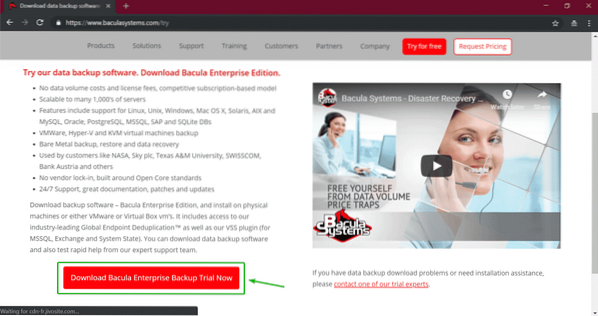
Сада попуните детаље и кликните на Преузмите пробну верзију.
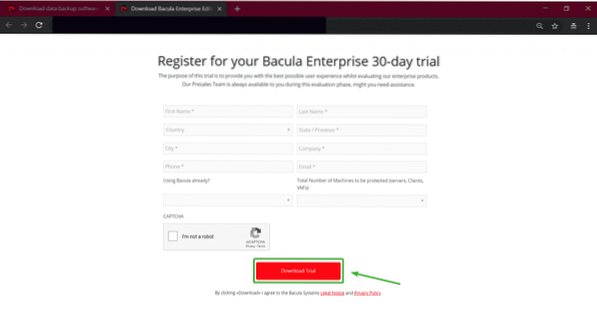
Сада ће вам Бацула Системс послати везу одакле можете преузети слику инсталационог програма Бацула Ентерприсе. Отворите своју е-пошту и кликните на везу за преузимање. Затим кликните на Преузмите ИСО дугме.
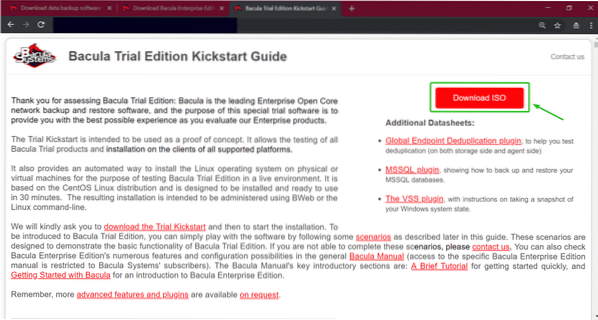
Сада кликните на ИСО слика линк као што је означено на снимку екрана испод.
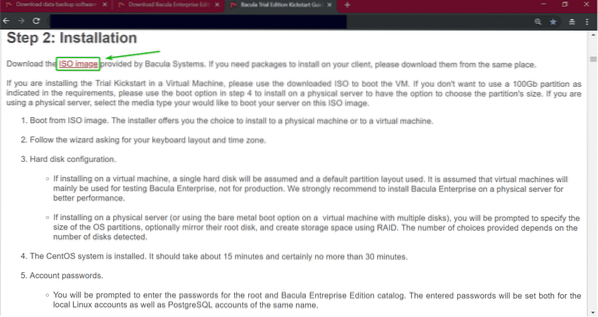
Ваш прегледач би требало да почне са преузимањем слике инсталационог програма Бацула Ентерприсе ИСО.
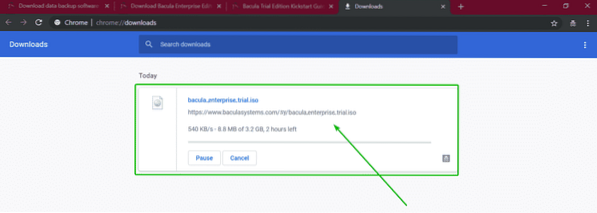
Израда УСБ-а за покретање компаније Бацула Ентерприсе:
Након што преузмете ИСО слику Бацула Ентерприсе, можете да користите Руфус да направите УСБ за покретање од Бацула Ентерприсе. Једном када имате инсталирани Бацула Ентерприсе УСБ инсталациони програм, можете га користити за инсталирање Бацула Ентерприсе на ваш рачунар / сервер.
Можете преузети Руфус са званичне веб странице Руфуса на хттпс: // руфус.тј
Ако желите да инсталирате Бацула Ентерприсе као ВМваре / ВиртуалБок виртуелну машину, тада можете директно да користите ИСО слику. Бацула Ентерприсе не мора да прави УСБ покретачки уређај за тхумб. Друга опција је нарезивање ИСО-а на диск.
Инсталирање Бацула Ентерприсе:
Једном када покренете Бацула Ентерприсе са ИСО инсталационе слике или УСБ покретачког уређаја за покретање палца, требало би да видите следећи ГРУБ мени. Изаберите Инсталирајте на виртуелној машини ако сте покренули инсталациони програм Бацула Ентерприсе на виртуелној машини. У супротном одаберите Инсталирајте на физичком хардверу. Затим притисните
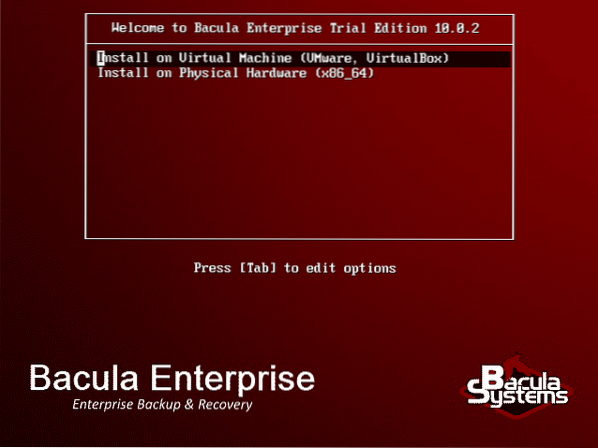
Бацула Ентерприсе се учитава.

Сада одаберите У реду и притисните
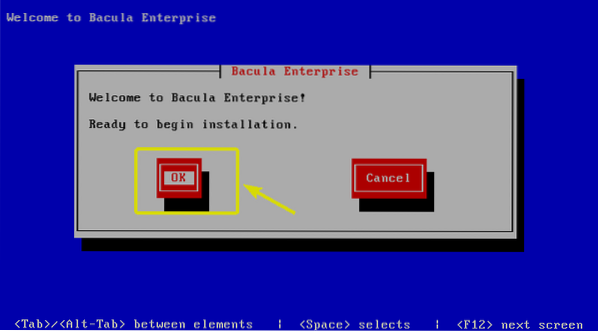
Притисните
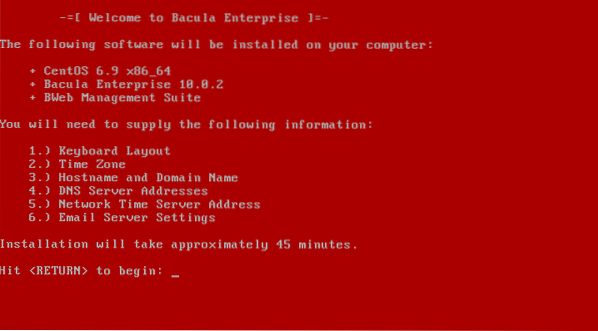
Сада морате да подесите распоред тастатуре. Неки примери кодова распореда тастатуре за распоред су дати као примери. На пример, код мапе тастера нас за Сједињене Америчке Државе распоред тастатуре, ук за Велика Британија итд.
БЕЛЕШКА: За више кода мапе тастера посетите хттпс: // аццесс.црвени шешир.цом / доцументатион / ен-ус / ред_хат_ентерприсе_линук / 6 / хтмл / инсталлатион_гуиде / с1-кицкстарт2-оптионс и померите се надоле до одељка тастатуре.
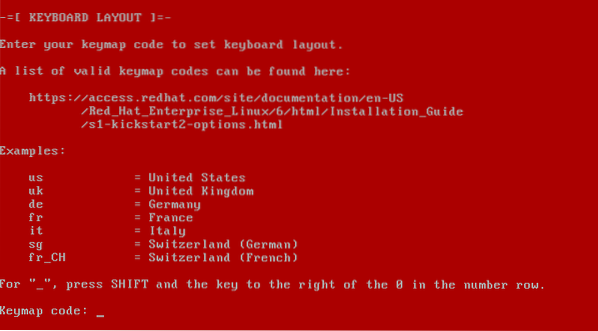
Сада укуцајте кључну реч временске зоне и притисните
Списак подржаних кључних речи за временску зону можете пронаћи на хттпс: // ен.википедиа.орг / вики / Лист_оф_тз_датабасе_тиме_зонес

Сада би требали бити наведени сви доступни уређаји за складиштење. Имам само један уређај за складиштење сда величине 300ГБ. Само унесите име уређаја за складиштење на који желите да инсталирате Бацула Ентерприсе и притисните
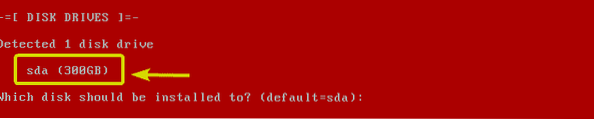
Сада откуцајте количину простора на диску који желите да доделите за основни (/) директоријум у ГБ и притисните

Сада укуцајте величину замјене у ГБ и притисните
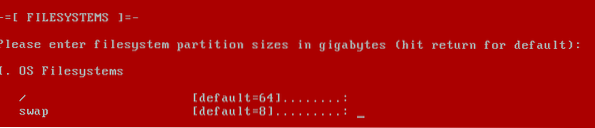
Сада укуцајте количину простора на диску који желите да доделите за / вар именик и притисните
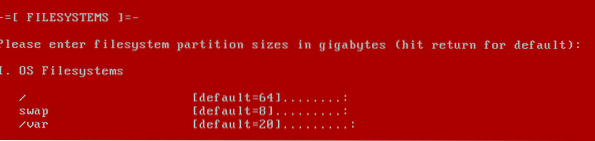
Сада укуцајте количину простора на диску који желите да доделите за / опт именик и притисните
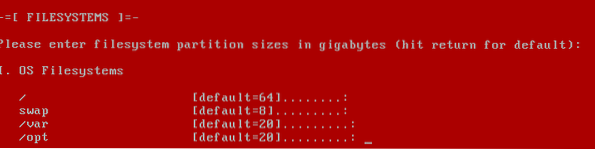
Сада укуцајте количину простора на диску који желите да доделите за / тмп именик и притисните
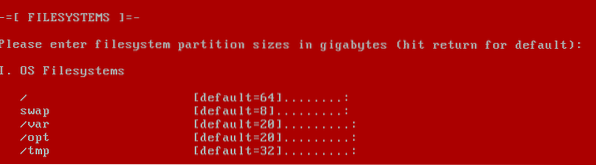
Сада укуцајте количину простора на диску који желите да доделите за / каталог именик и притисните
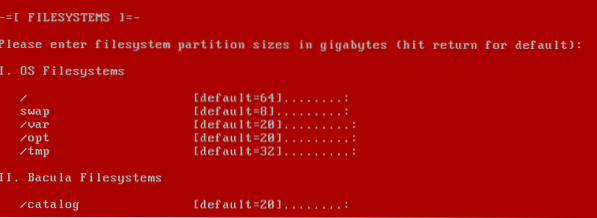
Сада укуцајте количину простора на диску који желите да доделите за / опт / бацула / ради именик и притисните
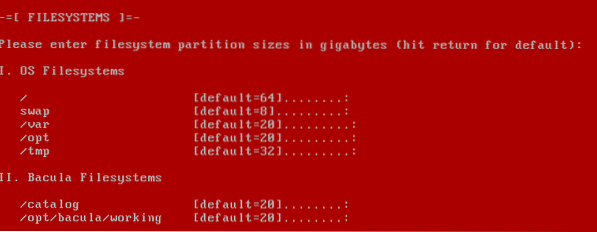
Као што видите, око 184 ГБ простора на диску биће додељено за ОС, а 116 ГБ простора на диску и даље остаје за податке. Притисните
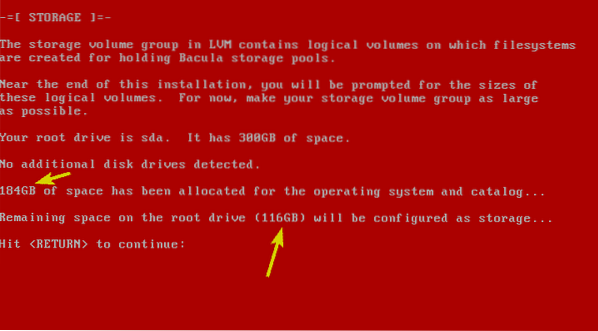
Инсталација Бацула Ентерприсе треба да започне.
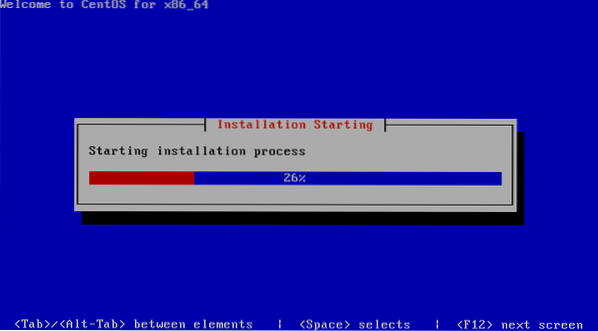
Инсталирају се сви потребни пакети.
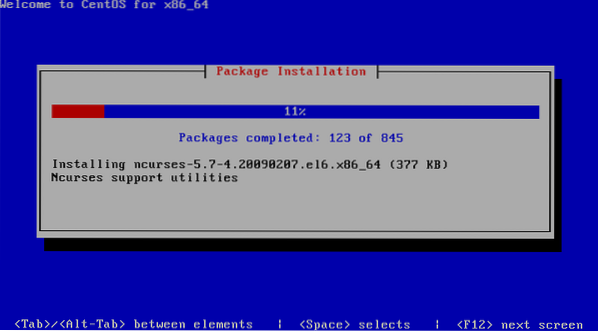
Инсталира се Бацула Ентерприсе.
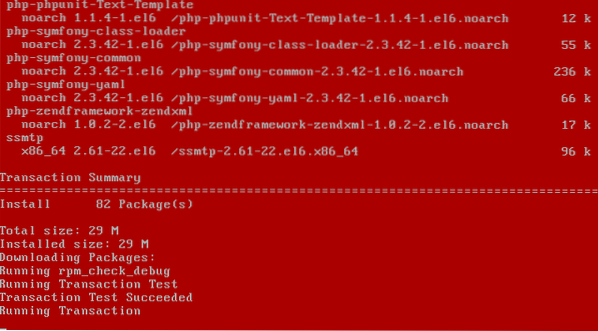
Сада укуцајте лозинку за корен корисника и притисните

Сада укуцајте лозинку за бацула корисника и притисните
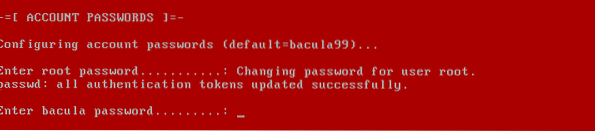
Сада укуцајте име хоста за свој Бацула Ентерприсе сервер и притисните
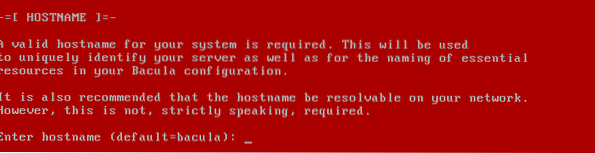
Сада морате да конфигуришете мрежни интерфејс. Да бисте то урадили, притисните г а затим притисните
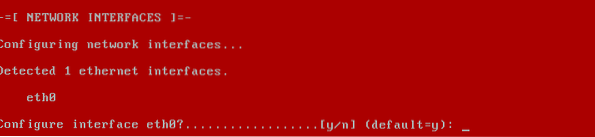
Ако желите да користите ДХЦП за конфигурисање мрежног интерфејса, притисните г а затим притисните
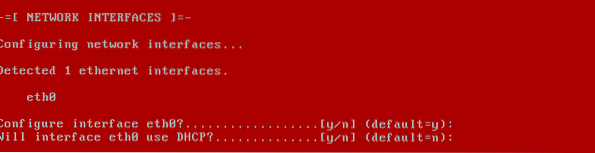
Ако је овај мрежни интерфејс подразумевана рута, притисните г а затим притисните
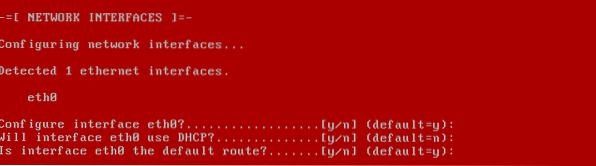
Ако сте одлучили да ручно конфигуришете мрежу, у овом тренутку морате да укуцате ИП адресу мреже и притиснете
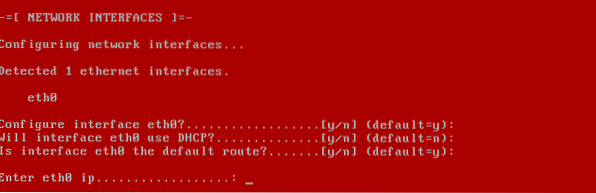
Затим откуцајте мрежну маску и притисните
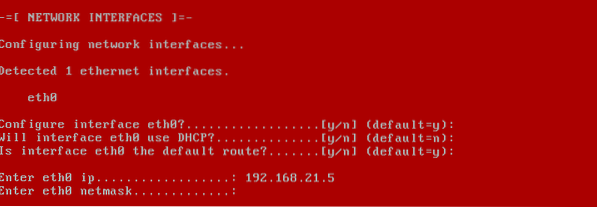
Сада откуцајте подразумевани мрежни пролаз и притисните
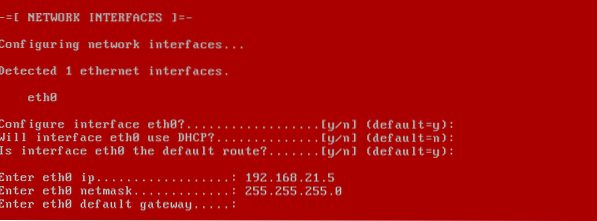
Сада притисните г а затим притисните
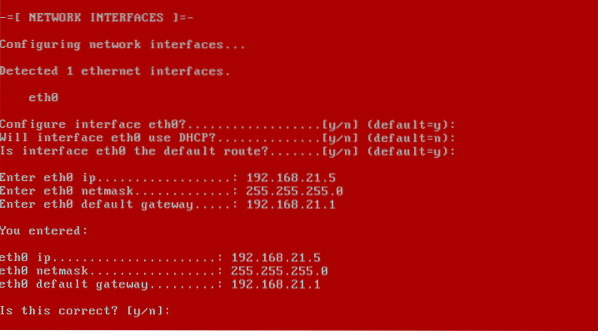
Сада укуцајте име домена за ваш Бацула Ентерприсе сервер и притисните

Сада откуцајте ИП адресу свог примарног ДНС сервера и притисните

Сада откуцајте ИП адресу секундарног ДНС сервера и притисните

Сада притисните г а затим притисните
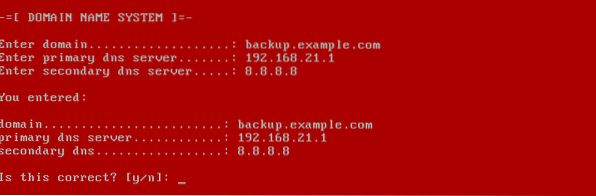
Ако желите да конфигуришете НТП, притисните г. У супротном притисните н. Затим притисните

Ако желите да конфигуришете е-пошту, притисните г. У супротном притисните н. Затим притисните

Сада укуцајте количину простора на диску који желите да доделите за складиштење датотека Бацула Ентерприсе и притисните
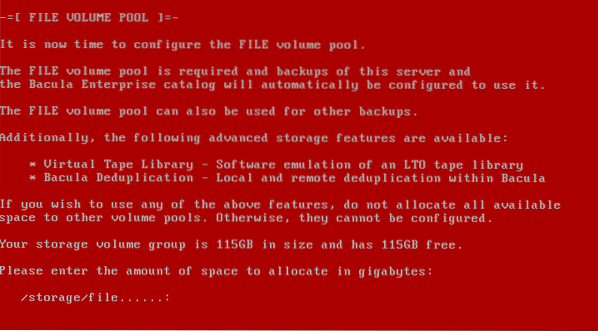
Ако не желите да користите библиотеку виртуелних трака, притисните н. У супротном притисните г. Затим притисните
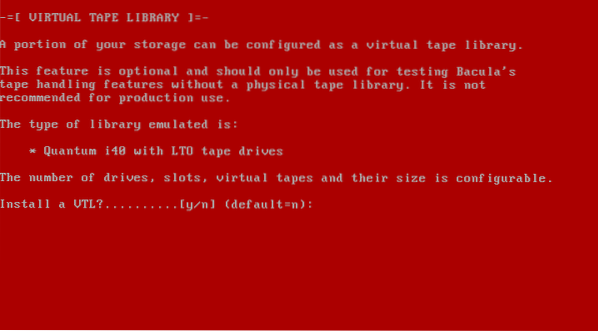
Ако желите да омогућите ДеДуплицатион, притисните г а затим притисните
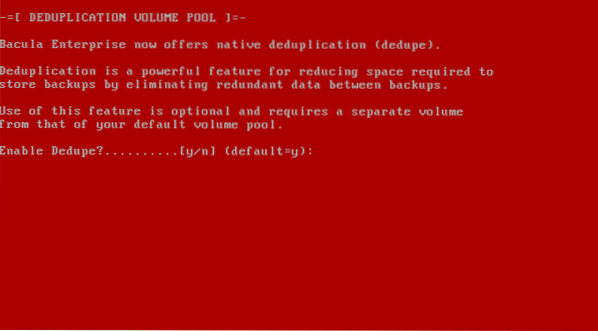
Сада укуцајте количину простора на диску који желите да доделите за дедупирање меморије и притисните
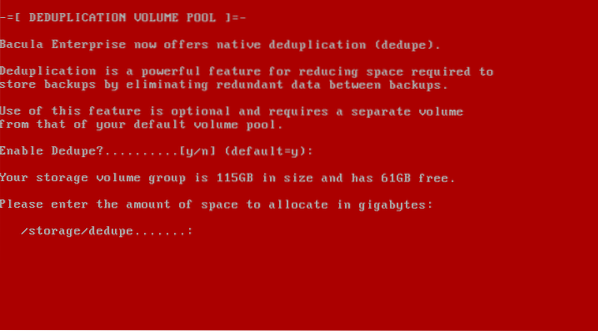
Сада укуцајте број уређаја за уклањање дупликата који желите и притисните

Ако не желите да подесите подразумевано складиште, притисните н. У супротном притисните г. Затим притисните
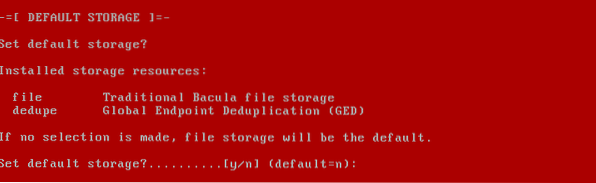
Обично не желите никакву демо конфигурацију на производном серверу. Дакле, притисните н а затим притисните
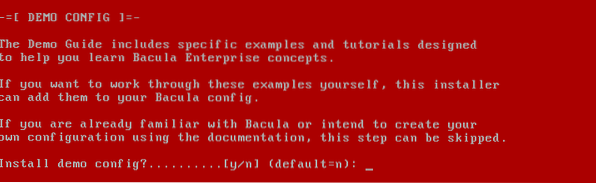
Сада укуцајте колико дана ће Бацула Ентерприсе чувати резервне копије (период задржавања) за враћање. Подразумевано је 90 дана. Резервне копије можете да чувате највише 365 дана.
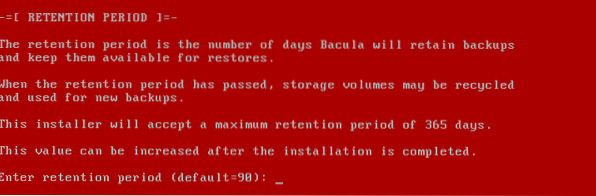
Сада ће Бацула Ентерприсе инсталирати додатне софтверске пакете у зависности од тога како сте га конфигурисали.
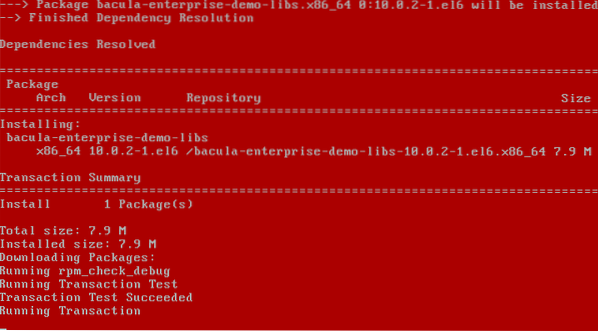
Једном када је Бацула Ентерприсе инсталиран, требало би да се покренете у следећи ГРУБ мени. Само притисните
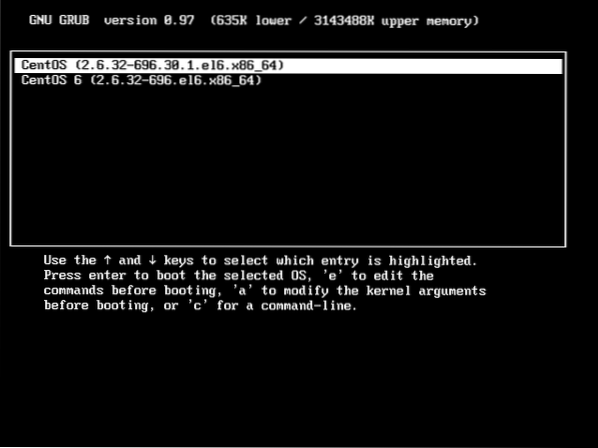
Требали бисте покренути Бацула Ентерприсе и бити у могућности да се пријавите у систем. Ваша ИП адреса за управљање доступна је овде. Можете му приступити из било ког веб прегледача (Бацула преферира Фирефок) да бисте управљали својим Бацула Ентерприсе сервером.

Сада посетите управљачку ИП адресу (у мом случају хттпс: // 192.168.21.5) из било ког веб прегледача и требали бисте видети контролну таблу БВеб. Одавде можете да конфигуришете Бацула Ентерприсе и направите резервну копију података за увоз.
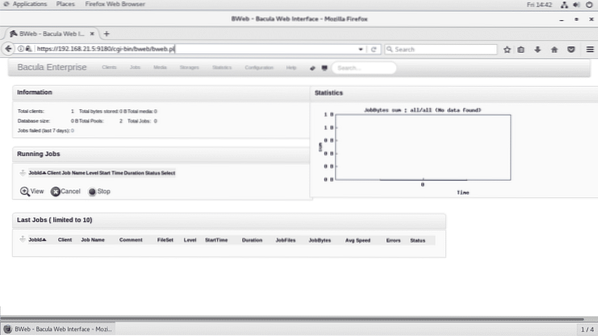
Дакле, тако инсталирате Бацула Ентерприсе на свој рачунар / сервер или на виртуелну машину. Хвала што сте прочитали овај чланак.
 Phenquestions
Phenquestions


